昨今来ている生成系AIブーム。
クリエイティブもこなしている様を見ているとこれは味方につけるしかないなと感じています。その中で、私が利用している「Kaiber」という動画生成AIについて紹介します。
Kaiberの使い方
各生成モードの説明
これらについて紹介していきます。
実作品の紹介
私の在籍しているデュオのMVをAIで作ったのでそれを見てみましょう。
いかがだったでしょうか?
使用したAIは「Kaiber」「Midjourney」「Runway Gen-2」です。
これを自分で一から作ろうと思うと、こんなクオリティにはならないですね。
契約している内容
kaiber:5$/mo
Midjourney:10$/mo
Runway Gen-2:12$/mo
これだけやってると思うと生成へのプレッシャーが高まります。
どれも1番下位の有料プランとなっており、実際これで困ったことは無いので専業にする方以外は十分だと思います。
Kaiberの使い方
アカウント登録等の情報は他のサイトにもたくさん情報が出ているのでここでは割愛して、実際に作っていくところから見ていきます。
サイト右上の「Create Video」を開くと3つの生成パターンを選べます。
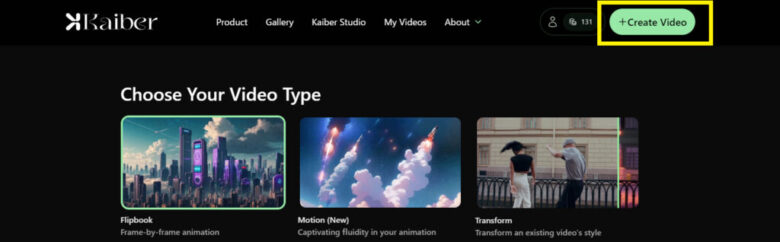
Flipbook

パラパラ漫画のようなアニメーションを作れます。
カメラの動きやスクリプトによって様々な動画が作れます。
しかし、人が歩く様子や飛行機が空を飛ぶなどの一連の動作は苦手な印象で、あくまでも最初の絵の大まかな構成は変えずに次々変化していくという感じです。
また、作れる動画の長さも下位のプランでも最長1分と十分な長さです。
Motion
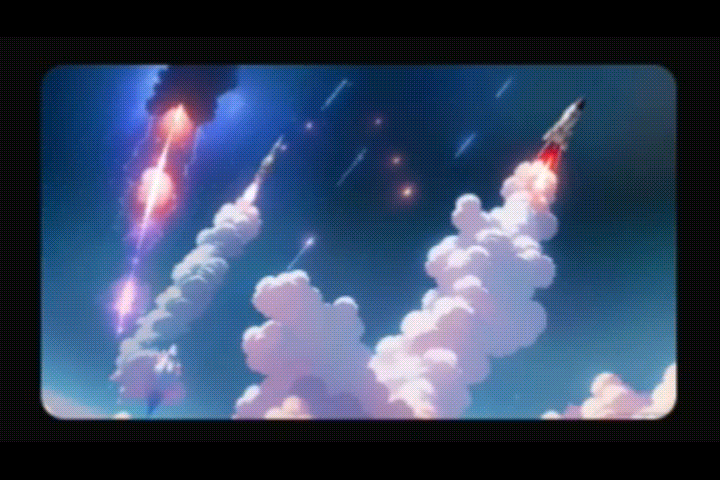
こちらは上記のFlipbookとは違い、雲が流れたり人が歩いたりとよりアニメーションに近くなっています。
しかし、プランに関わらず1回の生成で最長4秒とやや物足りない長さです。
また生成結果にあまり納得できることも少なく、アップデートによって生成時間の延長とクオリティ向上に期待しています。
Transform

既存の動画を読み込ませて変化させることが出来ます。
まだ私は使ったことが無いのでここは引き続き挑戦していきます。
Upload mediaについて
上記3つから生成パターンを選んだら、画像・音楽・動画のいずれかを参考にすることが出来ます。Transformの場合は動画が必須ですが、他2つはオプションという位置づけです。
画像の場合、プロンプトによってはアニメーションに反映されづらい印象です。
音楽は、音数が多く盛り上がっていると変化が大きくなり、小さくなると変化が小さくなります。
Flipbook(画像)での動画生成
今回は下記の画像をMidjourneyに作ってもらったのでそれを使ってみていきます。

上記の画像をアップロードして、プロンプトを書いていきます。
ここが難所というか、初めて触った時に「これでいいのかな…?」と不安になり心折れがちな所ですが、何とかなります。
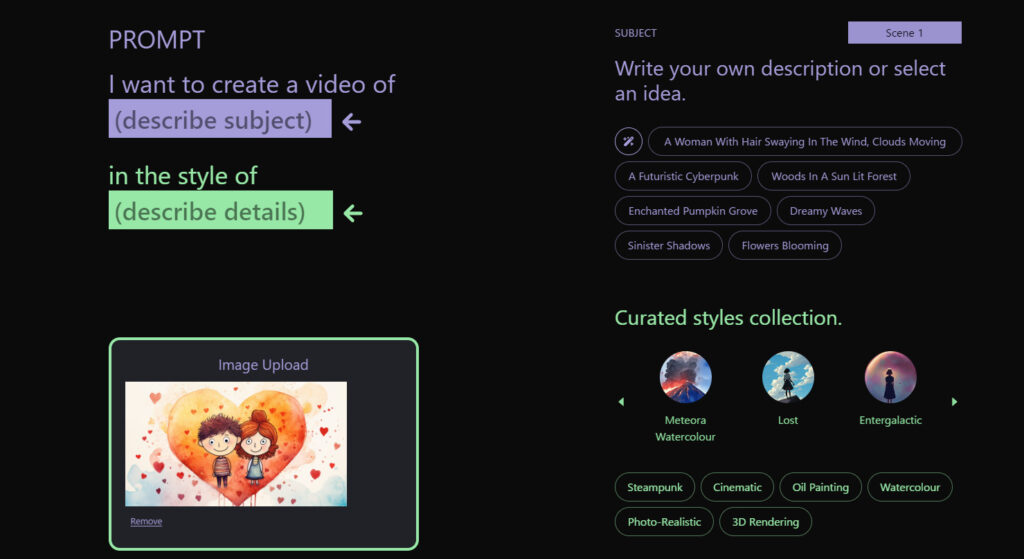
薄紫色の枠にはどんな動画を作りたいかを記入します。
迷ったときには右側に「こんなプロンプトはいかがですか?」とアイデア例があるので参考にしたりそのまま使ったりしてみましょう。
黄緑色の枠にはどのような画風でMVを作るかを指定します。
これもアイデア例があるので、私はそのまま引用して使っています。
今回は、画像を生成した時のプロンプトをそのまま引用して生成します。
Men and women laugh and their hearts overflow.
Crayon style.
Google翻訳の結果をそのままコピペしただけなので特に手間はありませんし、英語として正しいニュアンスなのかも私には知る術はありません…。
Video Settingについて
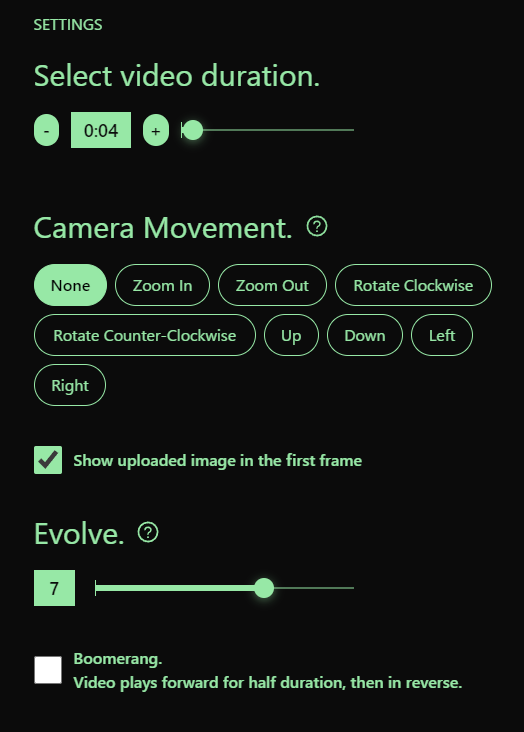
ここでは生成される動画の設定をします。
Select video duration.
ここでは生成される動画の長さを決めます。プランによって生成できる最長時間が変わります。
1秒=1クレジットを消費して生成されます。
Camera Movement.
カメラの動き方を設定します。
対になっているものを選ばなければ複数指定することが出来ます。
Camera Movementの種類
せっかくなのでそれぞれ生成してみました。
一部割愛しつつ何かの参考になればと思います。
そして後述する「Evolve」の値は分かりやすいように最大の10で設定しました。
None(なし)
Zoom In(ズームイン)
Zoom Out(ズームアウト)
Rotate Clockwise(時計回りに回転)
Rotate Counter-Clockwise(反時計回りに回転)
上記の対のため割愛
Up(上)
Down(下)
Left (左)
Right(右)
上記の対のため割愛
Up & Rotate Clockwise(複数選択)
Zoom In & Rotate Clockwise(複数選択)
Down & Zoom Out(複数選択)
Zoom In & Up & Right & 反時計回り(複数選択)
いかがでしょうか?それぞれのパターンの雰囲気が伝わったでしょうか?
Evolveについて
前述したように変化の大きさを設定できます。
先ほどの動画はすべて最大の「10」で生成しましたが今度は最小の「1」で生成してみました。
None(なし)
Zoom In & Up & Right & 反時計回り
いかがでしょうか?
カメラワークは別にして絵替わりはだいぶ抑えられました。
私的にはせっかくなので7~10で大きく変化させるのが好きです。
その他のオプション
Show uploaded image in the first frame
アップロードされた画像を最初のフレームに表示するかどうかを設定できます。
見て分かる通り、画像のイメージが大きく変わるので場合によっては外したほうが動画のクオリティが上がります。
Boomerang
ブーメランと読むのですが、半分の時間で逆再生をするかどうか選べます。
つまり、10秒の動画であれば最初の5秒を生成して、残りの5秒は逆再生になります。
動画編集ソフトで逆再生は出来るので、私は使ったことはありません。
Flipbook(音楽)での動画生成
音楽からも作ることが出来ますのでこれはお届けしなければと燃えています。
最長1分の曲をアップロードしてそれに応じた動画を作ってくれます。
まずは、音量差のある短い曲を作ってみました。
プロンプトだけ同じものを使って生成してみるので画像のイメージは変わります。
Evolveは10で消費クレジットは1秒=1クレジットです。
Make this audio reactiveについて
Low=音声に合わせてカメラの動きが少なくなり、High=カメラの動きが多くなります。
今回は、Highで作ってみます。
生成結果
音の鳴ってるときは動いて、音が止まると変化が少なくなります。
音に合わせて動いてくれるのでかなり使いやすいです。
Motionでの動画生成
こちらの生成パターンも試してみましょう。
同じイメージ画像・プロンプト・Evolveは「10」で生成します。
注意してほしいのが、消費クレジットが跳ね上がります。
4秒=32クレジットとなりますので毎回が乾坤一擲の大勝負となります。
いかがでしょうか…?
これで32クレジット…。
アニメーションとして動きはだいぶ増えましたが、私はまだ使いこなすことが出来ません。
まとめ
今回は「Kaiber」について掘り下げてみました。
いわゆるアニメーションみたいなストーリー性や動きのあるものはまだまだなので、切り貼りしていく中で創意工夫が必要になります。
まだまだ進化するであろうAIを今から使いこなして時流に乗ったクリエイティブに励もうと思います。











